win10系统下卸载和安装mysql
1、停止服务
任务管理器找到mysql服务停止。
2、以系统管理员身份登录cmd删除mysql服务:sc delete mysql
3、windows+R 开始运行里面输入regedit,打开注册表,有MySQL字眼的文件夹对MySQLD/MySQL文件删除(例如:HKEY_LOCAL_MACHINE/SYSTEM/ControlSet001/Services/EventLog/Application/MySQL)
4、删除原来安装的mysql文件夹
安装8.0
1、下载zip安装包:
MySQL8.0 For Windows zip包:进入官网找对应文件进行下载。
2、解压缩
3、在解压缩的文件夹里新建my.ini配置文件,内容如下:
[mysqld]
# 设置3306端口
port=3306
# 设置mysql的安装目录
basedir=D:\software\mysql\mysql-8.0.11
# 设置mysql数据库的数据的存放目录,(8+版本该选项不用设置)
#datadir=D:\software\mysql\mysql-8.0.11\Data
# 允许最大连接数
max_connections=200
# 允许连接失败的次数。这是为了防止有人从该主机试图攻击数据库系统
max_connect_errors=10
# 服务端使用的字符集默认为UTF8
character-set-server=utf8
# 创建新表时将使用的默认存储引擎
default-storage-engine=INNODB
# 默认使用“mysql_native_password”插件认证
default_authentication_plugin=mysql_native_password
[mysql]
# 设置mysql客户端默认字符集
default-character-set=utf8
[client]
# 设置mysql客户端连接服务端时默认使用的端口
port=3306
default-character-set=utf8
4、在bin目录下打开cmd命令窗口
mysqld install
mysqld --initialize --user=root --console
注意屏幕生成的信息,找到类似‘root@localhost’那段信息,后面就是系统默认生成的初始密码,记住该密码,后续登录后要进行修改
在服务里面手动启动mysql服务,或者cmd命令窗口下执行net start mysql
登陆:
mysql -u root -p
使用初始密码输入
然后修改密码
ALTER USER 'root'@'localhost' IDENTIFIED WITH mysql_native_password BY 'new password';
注意:这里的mysql_native_password类型是之前在配置文件里面设置好了的,如果不设置,可能由于mysql版本不同,你不知道系统的密码是用的什么类型的数据,所以这里显示声明用该类型设置密码
以后登录就用新设置的密码登录就可以,
注意如果不重置密码,刚装的mysql无法查看修改数据库信息,系统也会出现‘ALTER USER’子样的内容提示用户先修改初始化密码
Linux系统下安装Mysql
1、执行命令:rpm -qa | grep -i mysql,先查看系统之前是否有安装相关的rpm包,如果有,会显示类似下面的信息;
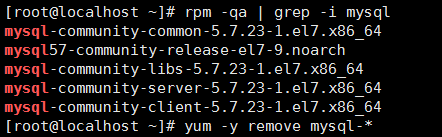
2、通过命令 yum -y remove mysql-* 一次性删除系统上所有相关的rpm包,或者通过命令 yum -y remove 文件名 ,一个一个的删除;
3、如果系统上面没有相关的rpm包或者已经删除完了,不会显示任何信息,如下图

4、mysql的rpm包下载网址:https://dev.mysql.com/downloads/repo/yum/,在页面最下面有不同系统版本号的rmp下载链接;
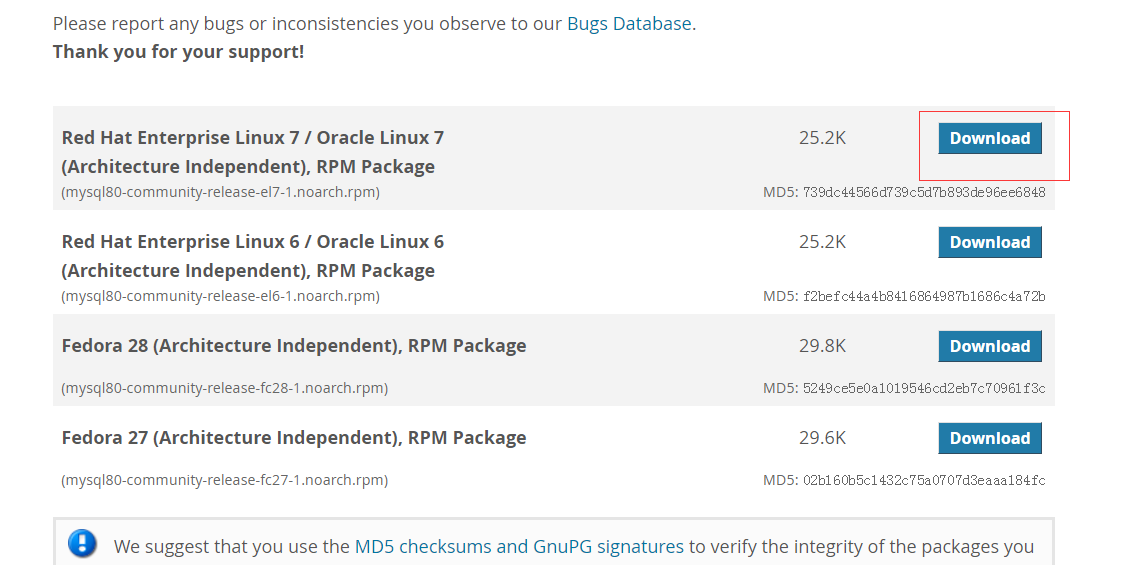
点击下载会出现如下图所示:
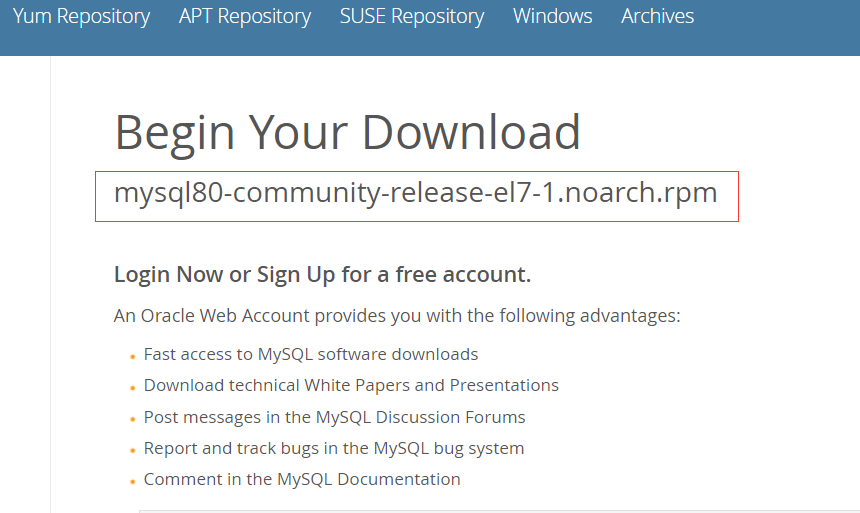
下面步骤的操作都是以上图所示的mysql80-community-release-el7-1.noarch.rpm为例,
下载rmp包的两种方式
a、通过yum install el7-1.noarch.rpm 下载rpm包,可能出现如下问题:,那么就要通过第二种方式下载了;
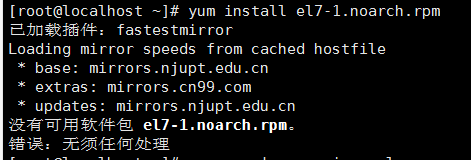
b、通过命令:wget http://repo.mysql.com/mysql80-community-release-el7-1.noarch.rpm,下载mysql的rpm包
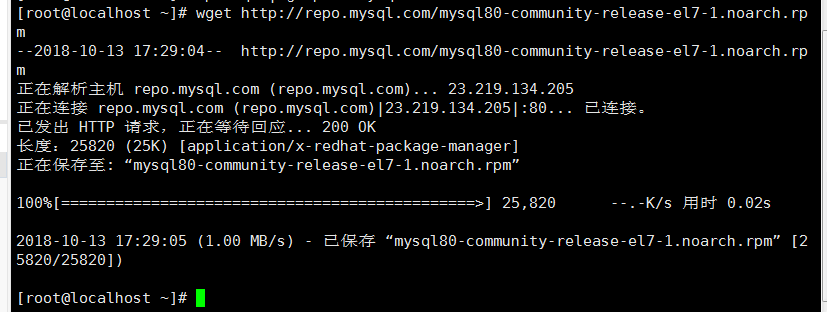
5、解压下载的rpm包命令:rpm -ivh mysql80-community-release-el7-1.noarch.rpm

6、执行命令安装mysql:sudo yum install mysql-community-server,会陆续出现如下等信息(只截取部分)
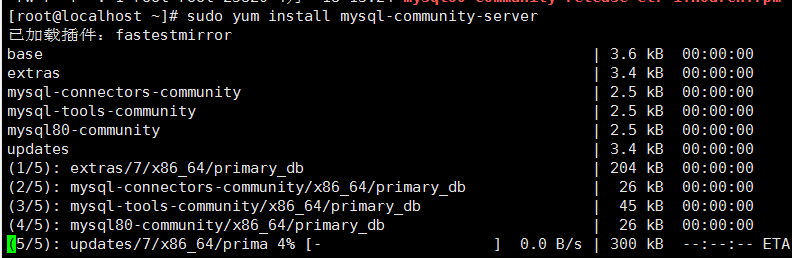
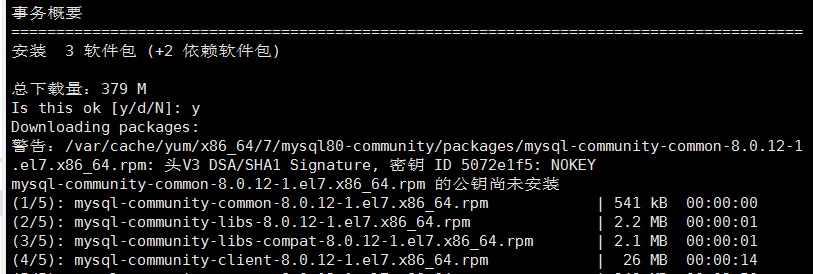
7、安装完成后启动mysql命令:sudo service mysqld start

8、查看mysql运行状态命令:sudo service mysqld status
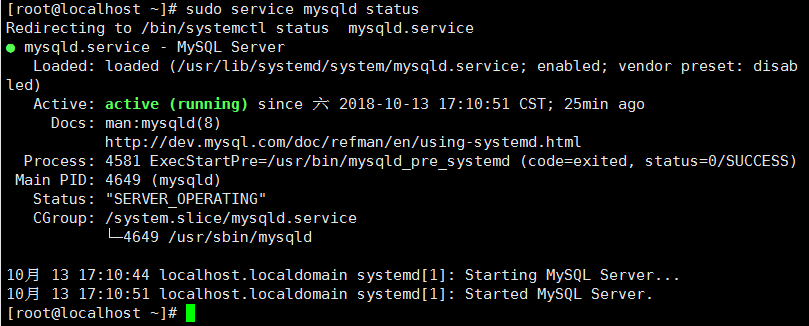
tips:查看系统运行的mysql进程号:ps -aux|grep mysql
9、linux系统下面首次或者重新安装mysql时,默认系统用户root还是登陆不进去的,需要进行如下操作:
a、编辑mysql的配置文件,一般放在etc目录下,例如:vi /etc/my.cnf
b、在该配置文件的下面新增一条语句:skip-grant-tables;
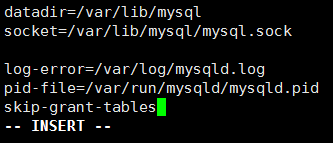
c、重启mysql服务:service mysqld restart
d、执行mysql语句,不加任何参数,进入mysql环境;

f、先执行:use mysql;最新版本的mysql的user表里面可能没有password字段了,变成了authentication_string字段,实践了几次发现命令:update user set authentication_string='' where User='root';修改后,重启服务无法顺利执行mysql。因此先执行命令:update user set authentication_string='' where User='root';将root的密码设置为空,再进行接下来的操作;
g、修改成功后,退出mysql,然后在编辑配置文件:vi /etc/my.cnf,将在a步骤操作中添加的语句skip-grant-tables删除;
h、编辑完配置文件后,因为root的密码已经设置为空了,所以执行mysql -uroot -p (不能直接执行mysql,会影响接下来的操作),密码输入栏直接回车,进入mysql环境了,然后执行命令:use mysql 和命令ALTER user 'root'@'localhost' IDENTIFIED BY 'qQ1i2px@';(并且密码必须尽量复杂,不然会提示无法成功修改密码)。这样,这个mysql数据库的账号就设置好了,下次登录就需要输入设置好了的密码;这里接下来不用执行命令(FLUSH PRIVILEGES;)
j、如果想要远程连接mysql服务的话:update mysql.user set Host='%' where HOST='localhost' and User='root';和命令 flush privileges;
由于5.8版本的mysql使用的是plugin: caching_sha2_password 密码验证登陆,所以需要将其修改为:alter user 'root'@'%' identified with mysql_native_password by 'new password';
10、远程登录mysql:在windows系统中,在cmd模式下进入mysql目录下的bin目录,执行语句:mysql -h 192.xxx.xxx.xxx -u root -p ,或者用软件Navicat连接;